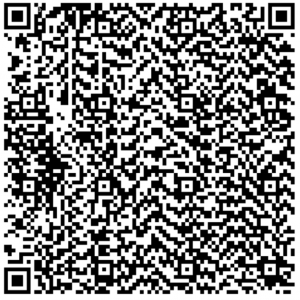Skripta, ki prevede XML poročilo trgovalnih poslov, dividend in obresti Stock Yield Enhancement programa v platformi InteractiveBrokers v XML format primeren za uvoz v obrazce:
- Doh-KDVP - Napoved za odmero dohodnine od dobička od odsvojitve vrednostnih papirjev in drugih deležev ter investicijskih kuponov,
- D-IFI - Napoved za odmero davka od dobička od odsvojitve izvedenih finančnih instrumentov in
- Doh-Div - Napoved za odmero dohodnine od dividend
- Doh-Obr - Napoved za odmero dohodnine od obresti v eDavkih Finančne uprave
Poleg pretvorbe vrednosti skripta naredi še konverzijo iz tujih valut v EUR po tečaju Banke Slovenije na dan posla.
Davki so resna stvar. Avtor(ji) skripte si prizadevam(o) za natančno in ažurno delovanje skripte in jo tudi sam(i) uporabljam(o) za napovedi davkov. Kljub temu ne izključujem(o) možnosti napak, ki lahko vodijo v napačno oddajo davčne napovedi. Za pravilnost davčne napovedi si odgovoren sam in avtor(ji) skripte za njo ne prevzema(mo) nobene odgovornosti.
Če ti je skripta prihranila nekaj ur, nam največ veselja narediš s tem, da nekaj dobička podariš v dober namen. Slikaj priloženo QR kodo s svojo priljubljeno bančno aplikacijo ali klikni na njo:
Na računalniku imej zadnjo verzijo Python 3 in git.
pip install --upgrade git+https://github.com/jamsix/ib-edavki.git
ib_edavki
Odpri datoteko taxpayer.xml in vnesi svoje davčne podatke.
- V meniju Performance & reports odpri Flex Queries
- Desno od napisa Activity Flex Query kliknite + za kreiranje novega poročila.
- Vpiši poljuben Query Name
- Pod Sections klikni na Account Information. Izberi IB Entity in Account ID in potem na dnu Save.
- Pod Sections klikni na Trades. Pod Options označi Executions in Closed Lots. Izberi vse vrstice (Select All).
- Pod Sections klikni na Corporate Actions. Izberi vse vrstice (Select All).
- Pod Sections klikni na Cash Transactions. Pod Options označi Dividends, Payment in Lieu of Dividends, Withholding Tax, Broker Fees in Broker Interest Received. Izberi vse vrstice (Select All).
- Pod Sections klikni na Financial Instrument Information. Izberi vse vrstice (Select All).
- Vse ostale nastavitve pusti tako kot so (datumske nastavitve bomo spreminjali ob zaganjanju poročila).
- Na dnu klikni Continue in nato Create, za tem bo treba še enkrat Ok in bomo nazaj na oknu Flex Queries.
- V pogledu Performance & Reports > Flex Queries se je pod Activity Flex Query pojavila nova vrstica s tvojim novim poročilom.
- Poročilo zaženeš s klikom na puščico v desno poleg imena poročila. Tam sedaj spremeniš Period na Custom Date Range in spodaj ta rang nastaviš na prvi in zadnji dan leta za katerega generiraš (če katerega od datumov ni možno izbrati, beri spodnjo opombo glede Brexita). Potem samo poženi poročilo in dobiš datoteko.
- Ponovi postopek za vsako leto trgovanja, če si trgoval v letih 2016, 2017 in 2018, generiraj 3 reporte, po enega za vsako leto. Za pravilen izračun tujega davka na dividende (Withholding Tax) je potrebno generirati tudi report tekočega leta, saj so nekateri obračuni poročani za nazaj.
Pozor: Pred 2021 smo slovenske stranke IBKR imele račun na britanski podružnici IBUK. 2021 so bili naši računi večinoma preneseni na madžarsko podružnico IBCE, v sredini leta 2024 pa iz madžarske na irsko podružnico IBIE. Pri migraciji smo uporabniki obdržali uporabniško ime, toda dobili smo nov IBKR račun (Uxxxxxxx). Zato je pomembno, da pri izdelavi poročila izberemo vse račune, ki so bili aktivni v izbranem letu.
Na strani Reports je desno od številke računa v modrem ovalu gumb Select Account(s). S klikom nanj se odpre meni kjer lahko izbiraš za kateri račun želiš poročila. Privzeto računi, ki niso več aktivni niso prikazani, zato klikni na ikono za filtriranje in označi vse tipe računov: Open, Closed in Migrated. Sedaj izbereš vse račune in klikneš Continue. Poleg naslova Reports boš nato videl vse številke računov, prav tako pa bodo podatki v poročilu sedaj iz vseh računov.
ib_edavki [-h] [-y report-year] [-t] ib-xml-file-2021 [ib-xml-file-2020] [ib-xml-file-2019]
Kot argument dodaj reporte za vsa leta trgovanja, npr:
ib_edavki ib-export-2020.xml ib-export-2021.xml ib-export-2022.xml
Skripta po uspešni konverziji v lokalnem direktoriju ustvari štiri datoteke:
- Doh-KDVP.xml (datoteka namenjena uvozu v obrazec Doh-KDVP - Napoved za odmero dohodnine od dobička od odsvojitve vrednostnih papirjev in drugih deležev ter investicijskih kuponov)
- D-IFI.xml (datoteka namenjena uvozu v obrazec D-IFI - Napoved za odmero davka od dobička od odsvojitve izvedenih finančnih instrumentov)
- D-Div.xml (datoteka namenjena uvozu v obrazec D-Div - Napoved za odmero dohodnine od dividend)
- Doh-Obr.xml (datoteka namenjena uvozu v obrazec Doh-Obr - Napoved za odmero dohodnine od obresti)
Leto za katerega se izdelajo popisni listi. Privzeto trenutno leto.
eDavki ne omogočajo dodajanje popisnih listov za tekoče leto, temveč le za preteklo. Parameter -t spremeni datume vseh poslov v preteklo leto, kar omogoča uvoz popisnih listov in informativni izračun davka že za tekoče leto. Konverzija iz tuje valute v EUR je kljub temu opravljena na pravi datum posla.
Pozor: namenjeno informativnemu izračunu, ne oddajaj obrazca napolnjenega s temi podatki!
Obrazec Doh-Div zahteva dodatne podatke o podjetju, ki je izplačalo dividende (identifikacijska številka, naslov, ...), ki jih v izvirnih podatkih IBja ni. Ob prvi uporabi, skripta prenese datoteki companies.xml in relief-statement.xml, ki že vsebujeta nekaj podjetij in sporazumov o izogibanju dvojnega obdavčevanja, ostale lahko dodaš sam, ali manjkajoče podatke po uvozu obrazca vneseš v eDavkih.
Če boš v companies.xml vnesel več novih podjetij, naredi pull request.
Obrazec Doh-Obr zahteva dodatne podatke o podružnici IB, ki je izplačevalka obresti Stock Yield Enhancement programa (identifikacijska številka, naziv, naslov, država) in jih v izvirnih podatkih IB-ja ni. Ob prvi uporabi skripta prenese datoteko ib-affiliates.xml, ki vsebuje zahtevane podatke za IB United Kingdom, IB Central Europe, IB Ireland in IB Luxembourg, po potrebi pa lahko te podatke spremeniš ali dodaš.
Pozor: Obrazec Doh-Div v eDavkih omogoča tudi uvoz podatkov v CSV obliki.
ib-edavkine generirajo obrazca Doh-Div v CSV obliki. Namesto uvoza CSV datoteke, se posluži uvoza XML datoteke, kot je opisan v nadaljevanju.
- V meniju Dokument klikni Uvoz. Izberi eno izmed generiranih datotek (Doh-KDVP.xml, D-IFI.xml, Doh-Div.xml, Doh-Obr.xml) in jo Prenesi.
- Preveri izpolnjene podatke in dodaj manjkajoče.
- Pri obrazcih Doh-KDVP in D-IFI je na seznamu popisnih listov po en popisni list za vsak vrednostni papir (ticker).
- Klikni na ime vrednostnega papirja in odpri popisni list.
- Klikni Izračun.
- Preveri če vse pridobitve in odsvojitve ustrezajo dejanskim. Zaloga pri zadnjem vnosu mora biti 0.
ali
- V meniju Dokumenti > Nov dokument izberi obrazec Doh-KDVP (za trgovanje z vrednostnimi papirji na dolgo) ali D-IFI (za trgovanje z vrednostnimi papirji na kratko in trgovanje z izvedenimi finančnimi inštrumenti).
- Izbira obdobja naj bo lansko leto.
- Vrsta dokumenta naj bo O. Če si za preteklo leto že oddal obrazec, pa želiš le testno narediti izračun davka za tekoče leto, izberi I.
- Izberi Nov prazen dokument.
- Klikni Uvoz popisnih listov in izberi ustrezno datoteko (Doh-KDVP.xml za obrazec Doh-KDVP, D-IFI.xml za obrazec D-IFI) in klikni Uvozi.
- Preveri izpolnjene podatke in dodaj manjkajoče.
- Na seznamu popisnih listov se bo pojavil po en popisni list za vsak vrednostni papir (ticker).
- Klikni na ime vrednostnega papirja in odpri popisni list.
- Klikni Izračun.
- Preveri če vse pridobitve in odsvojitve ustrezajo dejanskim. Zaloga pri zadnjem vnosu mora biti 0.